- Autora Abigail Brown [email protected].
- Public 2023-12-17 06:42.
- Última modificació 2025-01-24 12:04.
En aprendre diverses dreceres habituals de Mac que ajuden amb tot, des de documents fins a pàgines web fins i tot amb el propi sistema operatiu de Mac, estalviareu molt de temps a la llarga.
Dreceres de teclat de Mac: escriure papers i treballar amb documents
Escriure papers pot consumir molt de temps. Tanmateix, hi ha (una gran) varietat de dreceres i ordres de Mac que faciliten una mica la vida a qualsevol aspirant a assagista.
A continuació s'explica com retallar, copiar i enganxar:
- Ordre + C: copia qualsevol contingut destacat al porta-retalls del Mac
- Ordre + V: enganxa el contingut del porta-retalls
- Ordre + Maj + V: enganxa sense format
- Ordre + X: retalla (és a dir, esborra) qualsevol contingut destacat i el copia al porta-retalls del Mac
- Ordre + A: selecciona tots els elements o contingut d'una pàgina
Aquí hi ha dreceres de Mac que s'ocupen més específicament de formatar o editar el vostre text, encara que no totes funcionen amb totes les aplicacions de processament de textos.
- Ordre + B: lletra en negreta
- Ordre + I: cursiva
- Ordre + U: subratllat
- Opció + Suprimeix: suprimeix la paraula a l'esquerra del cursor
- Fn + Suprimeix: suprimeix cap endavant
- Control + K: suprimeix tot el text entre el cursor i el final del paràgraf o la línia
- Ordre + Control + Barra espaiadora: obre la finestra del visualitzador de caràcters (que et permet triar i escriure emojis)
- Ordre + K: afegeix un hiperenllaç al text destacat
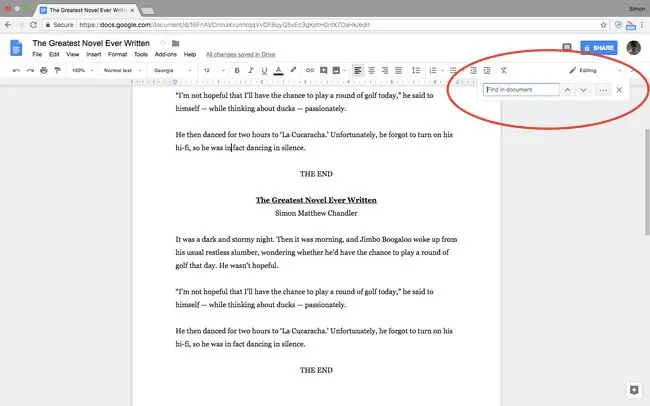
Estàs a la recerca de paraules concretes del teu document o de definicions o f altes d'ortografia? Aquí teniu les ordres de Mac que necessiteu.
Nota: algunes d'aquestes dreceres són diferents per a Google Docs i Microsoft Word, que de vegades tenen les seves pròpies combinacions de tecles específiques (que s'indiquen a continuació quan estiguin disponibles).
- Ordre + F: cerca paraules específiques al teu document
- Ordre + punt i coma (;): cerca paraules mal escrites. Nota: a Google Docs hauríeu de prémer Command + apòstrofe (') A Word, premeu Alt + F7 (tot i que les tecles F han d'haver estat habilitat prèviament com a tecles de funció anant a Preferències del sistema > Teclat)
- Ordre + Control + D: mostra la definició de la paraula destacada. Nota: a Google Docs, hauríeu de prémer Ordre + Maj + Y
- Ordre + Maj + dos punts (:): obre la finestra Ortografia i Gramàtica. Nota: aquesta drecera no està disponible a Google Docs, mentre que per a Word hauríeu de prémer F7
Aquí hi ha diverses dreceres de teclat de Mac relacionades amb desfer accions i s altar a parts concretes del vostre treball:
- Ordre + Z: desfer l'acció anterior
- Ordre + Maj + Z: torna a fer l'acció desfeta anteriorment
- Fn + fletxa esquerra/dreta:s altar a l'inici/final del document
- Ordre + fletxa amunt/avall:mou el cursor al principi/final del document. Nota: no disponible a Microsoft Word
- Ordre + fletxa esquerra/dreta: mou el cursor al principi/final de la línia
I, finalment, si heu acabat una sessió d'escriptura, aquí teniu tres dreceres d'Apple que s'ocupen de desar, imprimir i obrir nous documents:
- Ordre + S: deseu el document (feu-ho sovint fins i tot mentre escriviu)
- Ordre + O: obriu un document desat al vostre Mac
- Ordre + P: imprimiu el vostre document
Dreceres de teclat de Mac: navegació per pàgines web i aplicacions
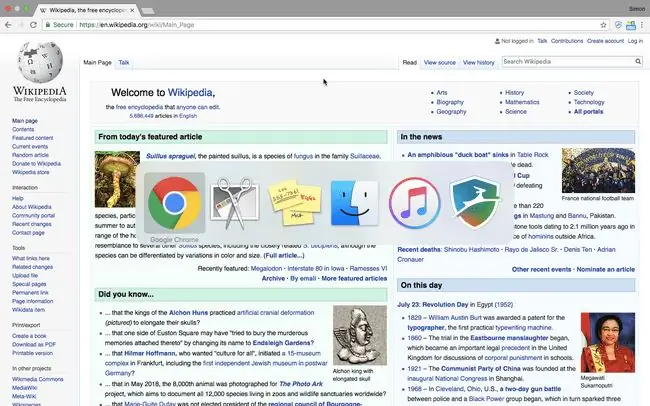
Escriure documents i informes és una cosa, però cap llista de les millors dreceres de Mac estaria completa sense detallar les ordres que es poden utilitzar per navegar entre pàgines web i aplicacions. Aquests són els tipus de dreceres que resulten útils a l'hora de fer la recerca i la lectura necessàries per escriure un article, o quan obriu aplicacions addicionals per ajudar-vos a acabar el vostre treball.
Cal tenir en compte que aquestes dreceres funcionen amb tots els navegadors principals (per exemple, Chrome, Safari, Firefox).
- Ordre + T: obre una pestanya nova al navegador
- Ordre + Maj + T: torna a obrir l'última pestanya que vas tancar (genial si tanques una pestanya per accident)
- Ordre + N: obre una finestra nova
- Ordre + W: tanca la finestra actual
- Ordre + Maj + W: tanqueu totes les finestres de l'aplicació que utilitzeu (per exemple, si feu servir un navegador web, aquesta drecera tancarà totes les finestres)
- Ordre + M: minimitza la finestra actual
Dreceres de teclat de Mac: gestió de fitxers i carpetes
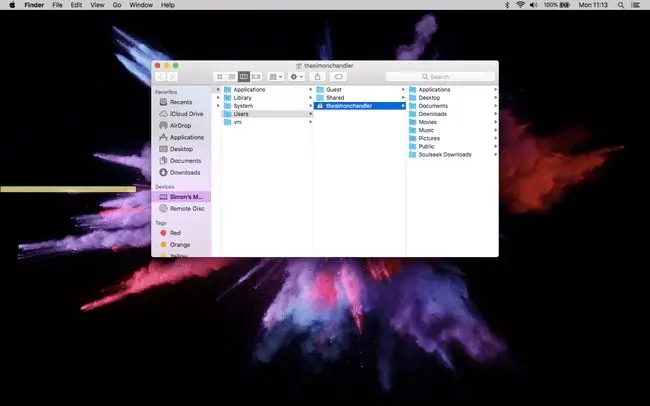
Si deseu molts assaigs i documents al vostre Mac, és possible que vulgueu desar-los a carpetes concretes, com a manera de fer-los més fàcils de trobar. Aquí hi ha un lot de dreceres de Mac relacionades amb carpetes:
- Ordre + Maj + N: crea una carpeta nova quan estiguis a l'aplicació Finder
- Ordre + Maj + D: obriu la carpeta de l'escriptori (quan esteu al Finder)
- Ordre + Opció + L: obre la carpeta Baixades (quan estàs al Finder)
- Ordre + Maj + O: obre la carpeta Documents (quan estàs al Finder)
- Ordre + Maj + G: obriu la finestra Vés a la carpeta (quan esteu al Finder), que us permet trobar una carpeta específica escrivint-ne el nom
- Ordre + Maj + H: obre la carpeta d'inici de l'usuari (quan està al Finder)
- Ordre + Maj + F: obre Tots els meus fitxers
Dreceres de teclat de Mac: dreceres útils del sistema
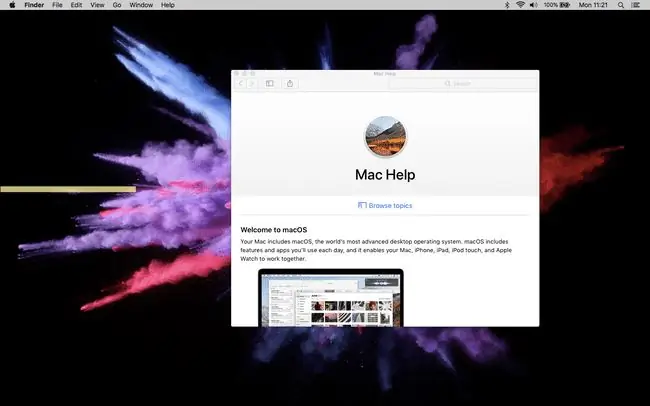
Tot i que cap de les ordres de Mac següents es relaciona específicament amb l'escriptura de documents o la gestió del vostre treball, totes són útils per estalviar temps d'una manera o altra:
- Ordre + Maj + signe d'interrogació (?): obriu el menú d'ajuda de l'aplicació que feu servir
- Opció + Maj + Pujar/Bajar el volum: ajusta el volum en increments més petits
- Ordre + Maj + Suprimeix: buida la paperera del teu Mac. Premeu Opció + Maj + Ordre + Suprimeix per buidar la paperera sense haver de confirmar
- Ordre + Maj + 3: feu una captura de pantalla de tota la pantalla. Premeu Ordre + Maj + 4 per fer una captura de pantalla parcial
- Ordre + clic al ratolí: clic amb el botó dret
- Ordre + Opció + Esc: apareix un menú per ajudar-vos a forçar la sortida d'una aplicació
- Ordre + Tab: obriu el commutador d'aplicacions. Manteniu premuda la comanda i premeu Tab repetidament per desplaçar-vos per les aplicacions. Deixeu anar els dos botons per confirmar la selecció
- Barra d'ordres + espai: obre la barra de cerca de Spotlight
FAQ
Com veig totes les dreceres de Mac disponibles en una aplicació?
Els Mac no estan equipats amb aquesta capacitat, però sí una aplicació pràctica anomenada CheatSheet. Després de descarregar i instal·lar CheatSheet, obriu qualsevol aplicació i manteniu premuda la tecla Command per veure una llista de totes les dreceres actives per a aquesta aplicació en concret.
Com puc fer dreceres per a una aplicació en un Mac?
Per crear una drecera d'aplicació, seleccioneu el logotip Apple > Preferències del sistema > Teclat > Dreceres Al tauler esquerre, seleccioneu Drecera d'aplicacions i, a continuació, seleccioneu Afegeix (+) i tria una aplicació (o totes les aplicacions) al menú. A la finestra emergent, poseu un nom a la drecera i introduïu-ne la combinació de teclat exacta i, a continuació, seleccioneu Afegeix (+).






